 |
 |
|
||
 |
||||
Optično branje v načinu Professional Mode
Za vse modele
Ko izberete Professional Mode, se prikaže okno Epson Scan Professional Mode.
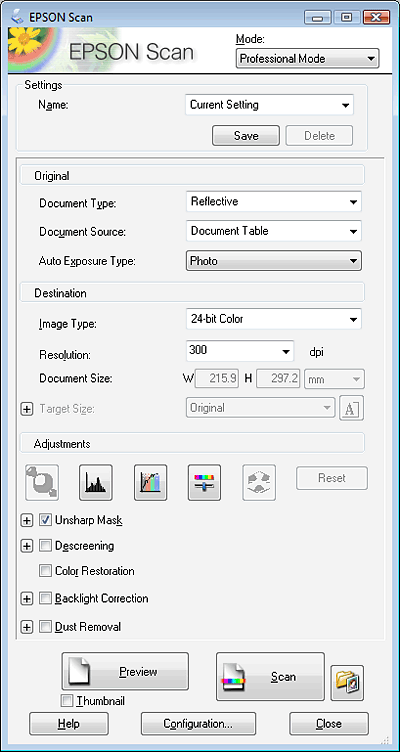
Če želite dokumente optično brati v načinu Professional Mode tako, da jih položite na ploščo za dokumente, si za navodila oglejte Optično branje v načinu Professional Mode in uporabo plošče za dokumente.
Če želite dokumente optično brati v načinu Professional Mode tako, da jih vstavite v samodejni podajalnik dokumentov, si za navodila oglejte Optično branje v načinu Professional Mode in uporabo samodejnega podajalnika dokumentov.
Optično branje v načinu Professional Mode in uporabo plošče za dokumente
Za vse modele
 |
Originalni(e) dokument(e) postavite na ploščo za dokumente. Za navodila si oglejte knjižico.
|
 |
Zaženite Epson Scan. Navodila najdete v razdelku Zagon Epson Scan
|
 |
Izberite Professional Mode s seznama Mode. Navodila najdete v razdelku Spreminjanje načina za optično branje.
|
 |
Kliknite puščico, da odprete seznam Document Type in izberite Reflective.
|
 |
Kliknite puščico, da odprete seznam Document Source in izberite Document Table.
|
 |
Kliknite na puščico, da odprete seznam Auto Exposure Type in izberite Document ali Photo.
|
 |
Če želite odpreti seznam Image Type in izbrati točno vrsto slike, ki jo optično berete, kliknite na puščico.
|
|
Nastavitev Image Type
|
Vrsta slike, ki jo optično berete
|
|
24-bitna barva
|
Barvne fotografije
|
|
Glajenje barv
|
Barvne grafike, kot npr. grafikon ali graf
|
|
8-bitna sivina
|
Črno-bele fotografije z le nekaj sencami sive
|
|
Črna in bela
|
Dokumenti s črnim besedilom in/ali črtno sliko
|
 Opomba:
Opomba:|
Če izberete 8-bit Grayscale ali Black & White, lahko izberete tudi nastavitev Image Option, kot je opisano spodaj.
|
|
Nastavitev Image Option
|
Opis
|
|
None (Brez)
|
Uporabljena ni nobena nastavitev možnosti slike Image Option.
|
|
Izboljšava barve: rdeča
|
Izboljša rdečo barvo v optično prebranem dokumentu.
|
|
Izboljšava barve: zelena
|
Izboljša zeleno barvo v optično prebranem dokumentu.
|
|
Izboljšava barve: modra
|
Izboljša modro barvo v optično prebranem dokumentu.
|
 |
Če želite odpreti seznam Resolution, kliknite na puščico in izberite primerno ločljivost za originalni(e) dokument(e). Navodila najdete v razdelku Izberite Resolution optičnega branja.
|
 |
Za predogled slik(e) kliknite Preview. Pojavi se okno Preview in prikaže vašo(e) sliko(e). Navodila najdete v razdelku Predogled in prilagoditev območja optičnega branja.
|
 |
Če želite izbrati velikost optično prebranega(ih) dokumenta(ov), po potrebi kliknite na puščico, da odprete seznam Target Size. Slike lahko optično berete pri originalni velikosti, ali pa njihovo velikost pomanjšate ali povečate z izbiro Target Size. Navodila najdete v razdelku Izbira velikosti optičnega branja.
|
 |
Po potrebi spremenite kakovost slike. Navodila najdete v razdelku Prilagoditev barve in ostale nastavitve slike.
|
 |
Kliknite Scan.
|
Kaj se zgodi potem, je odvisno od tega, kako ste zagnali Epson Scan. Navodila najdete v razdelku Dokončevanje optičnega branja.
Optično branje v načinu Professional Mode in uporabo samodejnega podajalnika dokumentov
Za Office BX300F/Office TX300F, Office BX600FW/Office TX600F/SX600FW in Photo PX800FW/Photo TX800FW
 |
V ADF vstavite prvo stran dokumentov. Za navodila si oglejte knjižico.
|
 |
Zaženite Epson Scan. Navodila najdete v razdelku Zagon Epson Scan.
|
 |
Izberite Professional Mode s seznama Mode. Navodila najdete v razdelku Spreminjanje načina za optično branje.
|
 |
Kliknite puščico, da odprete seznam Document Type in izberite Reflective.
|
 |
Kliknite puščico, da odprete seznam Document Source in izberite ADF.
|
 |
Kliknite na puščico, da odprete seznam Auto Exposure Type in izberite Document.
|
 |
Če želite odpreti seznam Image Type in izbrati točno vrsto slike, ki jo optično berete, kliknite na puščico.
|
|
Nastavitev Image Type
|
Vrsta slike, ki jo optično berete
|
|
24-bitna barva
|
Barvne fotografije
|
|
Glajenje barv
|
Barvne grafike, kot npr. grafikon ali graf
|
|
8-bitna sivina
|
Črno-bele fotografije z le nekaj sencami sive
|
|
Črna in bela
|
Dokumenti s črnim besedilom in/ali črtno sliko
|
 Opomba:
Opomba:|
Če izberete 8-bit Grayscale ali Black & White, lahko izberete tudi nastavitev Image Option, kot je opisano spodaj.
|
|
Nastavitev Image Option
|
Opis
|
|
None (Brez)
|
Uporabljena ni nobena nastavitev možnosti slike Image Option.
|
|
Izboljšava barve: rdeča
|
Izboljša rdečo barvo v optično prebranem dokumentu.
|
|
Izboljšava barve: zelena
|
Izboljša zeleno barvo v optično prebranem dokumentu.
|
|
Izboljšava barve: modra
|
Izboljša modro barvo v optično prebranem dokumentu.
|
 |
Če želite odpreti seznam Resolution, kliknite na puščico in izberite primerno ločljivost za originalni(e) dokument(e). Navodila najdete v razdelku Izberite Resolution optičnega branja.
|
 |
Za predogled slik(e) kliknite Preview. Pojavi se okno Preview in prikaže vašo(e) sliko(e). Navodila najdete v razdelku Predogled in prilagoditev območja optičnega branja.
|
 |
Če želite izbrati velikost optično prebranega(ih) dokumenta(ov), po potrebi kliknite na puščico, da odprete seznam Target Size. Slike lahko optično berete pri originalni velikosti, ali pa njihovo velikost pomanjšate ali povečate z izbiro Target Size. Navodila najdete v razdelku Izbira velikosti optičnega branja.
|
 |
Po potrebi spremenite kakovost slike. Navodila najdete v razdelku Prilagoditev barve in ostale nastavitve slike.
|
 |
Prvo stran dokumenta položite na vrh drugih strani in nato v ADF vstavite preostanek dokumenta (do 30 strani ali kup debeline 3 mm [0,1 palca] ali manj).
|
 |
Kliknite Scan.
|
Kaj se zgodi potem, je odvisno od tega, kako ste zagnali Epson Scan. Navodila najdete v razdelku Dokončevanje optičnega branja.
